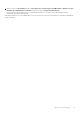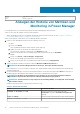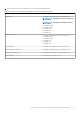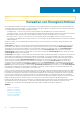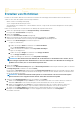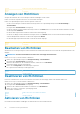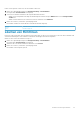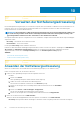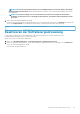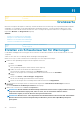Users Guide
Identifier GUID-0D252C37-8B83-47BB-A497-5C45F60E3A19
Version 6.1.1
Status Translation approved
Anzeigen der Historie von Metriken und
Monitoring in Power Manager
Power Manager bietet eine visuelle Darstellung der für alle Geräte und Gruppen gesammelten Daten.
Stellen Sie sicher, dass die folgenden Voraussetzungen erfüllt sind:
• Geräte oder Gruppen werden zu Power Manager hinzugefügt. Weitere Informationen finden Sie unter Hinzufügen von Geräten zu
Power Manager und Hinzufügen von Gruppen zu Power Manager.
Führen Sie die folgenden Schritte durch, um Power Manager-Metriken anzuzeigen
1. Führen Sie unter OpenManage Enterprise einen der folgenden Schritte aus:
• Für Gerät:
a. Klicken Sie auf Geräte.
Alle in OpenManage Enterprise erkannten Geräte werden angezeigt.
b. Wählen Sie aus der Liste der Geräte einen Gerätenamen aus.
Die Informationen zum Gerät werden auf der Seite Übersicht angezeigt.
c. Klicken Sie zum Anzeigen der Power Manager betreffenden Informationen auf die Seite Kennzahlen.
• Für Gruppe:
a. Klicken Sie auf Geräte > Statische Gruppen > Gruppenname.
Alle zur statischen Gruppe gehörenden Geräte werden angezeigt.
b. Klicken Sie zum Anzeigen der Power Manager betreffenden Informationen auf Gruppendetails.
2. Zeigen Sie die Metriken und Monitoring-Daten im Abschnitt Metriken und Monitoring-Historie an.
ANMERKUNG: Bei statischen Gruppen werden nur die Energie- und Temperaturdaten angezeigt.
Die jeweilige Historie von Stromversorgung, Temperatur, CPU, Eingabe/Ausgabe, Arbeitsspeicherauslastung und Systembelüftung
wird grafisch dargestellt.
3. Um eine Kennzahl anzuzeigen, erweitern Sie die Kennzahl und wählen Sie eine Dauer im Dropdown-Menü Dauer aus. Bewegen Sie
den Mauszeiger über das Diagramm, um die Maximal-, Durchschnitts- und Minimalwerte anzuzeigen.
ANMERKUNG:
Die Werte werden gemäß dem Format angezeigt, das Sie in den Monitoring-Einheiten und dem
Kennzahlerfassungsintervall im Abschnitt Power Manager-Einstellungen festgelegt haben.
ANMERKUNG: Sie können nur die Sofortige Temperatur für PowerEdge M1000e-, PowerEdge FX2- und PowerEdge
FX2s-Gehäuse anzeigen.
Detaillierte Informationen lauten entsprechend Ihrer Auswahl wie folgt:
Tabelle 7. Granularität der Daten
Dauer Granularität der Daten
6 Stunden oder 12 Stunden oder 1 Tag Die Daten werden basierend auf dem im Abschnitt
Einstellungen festgelegten Kennzahlerfassungsintervall
angezeigt.
7 Tage oder 1 Monat Die Daten werden in einem Intervall von einer Stunde angezeigt.
3 Monate oder 6 Monate oder 1 Jahr Die Daten werden in einem Intervall von einem Tag angezeigt.
8
22 Anzeigen der Historie von Metriken und Monitoring in Power Manager